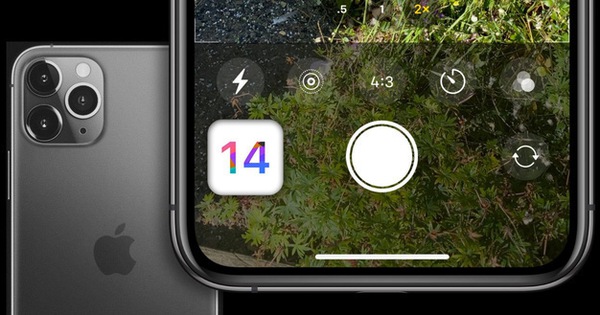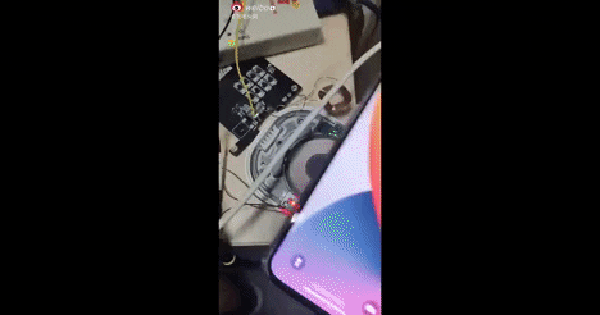Ứng dụng camera trên iPhone 12 và iPhone 12 Pro đã được cập nhật để tận dụng các tính năng mới nhất của Apple như chụp chân dung ở chế độ ban đêm và quay Dolby Vision HDR. Dưới đây là cách tận dụng tốt nhất những gì ứng dụng camera mang lại.
Các nút âm lượng

Các nút này đã được nhiều người sử dụng, tuy nhiên một số người dùng vẫn có thể chưa biết thủ thuật hữu ích này. Apple cho phép người dùng sử dụng nút tăng/ giảm âm lượng làm nút chụp vật lý trong ứng dụng camera. Bất cứ khi nào ứng dụng camera đang mở, hãy nhấp vào một trong hai nút để chụp ảnh. Hơn nữa, nếu giữ một trong hai nút, điện thoại sẽ bắt đầu quay video.
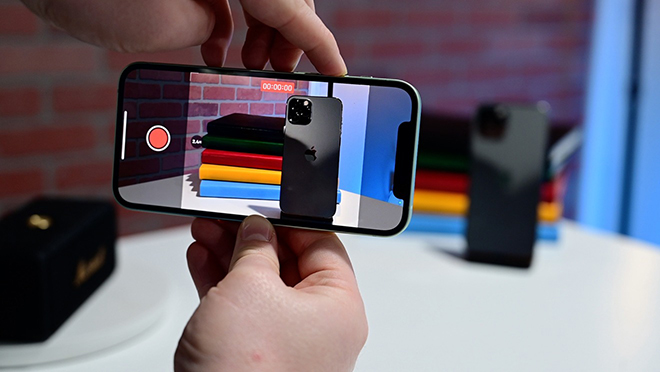
Ngoài ra, người dùng có thể tùy chỉnh tính năng này. Truy cập ứng dụng Cài đặt - Setting và đặt nút tăng âm lượng để thay vào đó chụp ảnh liên tục.
Các tùy chọn QuickTake
Khả năng giữ nút âm lượng để quay video là một tính năng sửa đổi, được Apple gọi là QuickTake. Nhìn chung, QuickTake là một cách nhanh chóng để chụp một bức ảnh, quay một video hoặc chụp một nhóm ảnh liên tục.
Từ trong ứng dụng camera, chạm vào nút chụp màu trắng một lần để chụp ảnh. Tuy nhiên, hãy nhấn và giữ, người dùng sẽ bắt đầu quay video mà không cần phải dừng để chuyển sang chế độ Video.
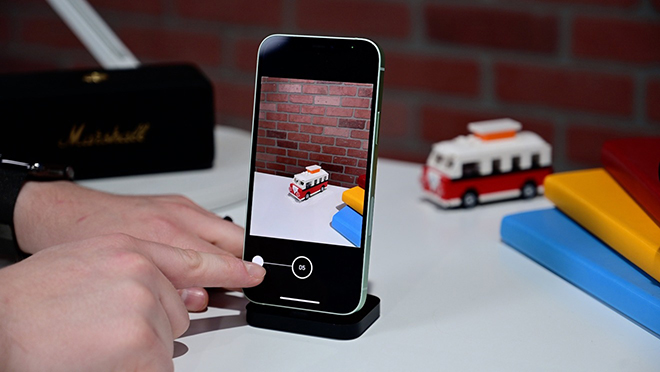
Khi làm điều này, nút trung tâm sẽ chuyển từ màu trắng sang màu đỏ. Ngay sau khi buông nút chụp, video sẽ ngừng quay.
Đây là thủ thuật khá tiện ích khi người dùng muốn quay các video nhanh nhưng không phù hợp khi quay các cảnh mở rộng. Nếu muốn tiếp tục quay video và không muốn giữ nút chụp bằng ngón tay trong toàn bộ thời gian, hãy giữ nút này và sau đó trượt sang phải. Thao tác này sẽ khóa chế độ video và người dùng có thể nhấc tay ra khỏi màn hình.
Ngoài ra, nếu chạm và ngay lập tức vuốt sang trái, điện thoại sẽ bắt đầu chụp ảnh ở chế độ liên tục cho đến khi nhấc tay lên.
Tỷ lệ ảnh
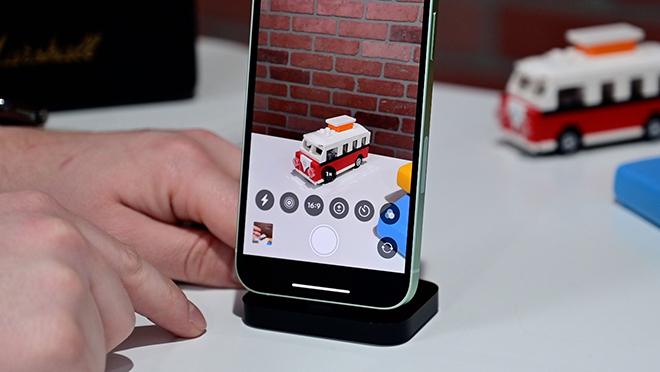
Với iOS 14, khá dễ dàng để thay đổi tỷ lệ khung hình. Nhấn vào biểu tượng củ cà rốt ở đầu ứng dụng camera và khay công cụ sẽ xuất hiện phía trên màn trập. Tìm tỷ lệ khung hình phù hợp: hình vuông 4: 3, 16: 9 và 1: 1, sau đó chụp ảnh.
Điều chỉnh phạm vi zoom
Trên iPhone 12 và iPhone 12 Mini chỉ có hai camera - ống kính siêu rộng và ống kính góc rộng. Từ bên trong ứng dụng camera, người dùng có thể sử dụng ống kính siêu rộng để zoom kỹ thuật số 1X đến 5X. Chỉ cần nhấn vào biểu tượng 1X để nhanh chóng chuyển từ 1X sang 5X và quay lại.

iPhone 12 Pro và iPhone 12 Pro Max cung cấp tới 3 camera khác nhau: ống kính siêu rộng, ống kính tele và ống kính tele. Thay vì chỉ có một chỉ báo về mức zoom, ứng dụng camera trên cặp iPhone này hiển thị các tùy chọn: 5X, 1X và 2X và cho phép chuyển đổi mức zoom giữa ba camera. Người dùng cũng có thể trượt để chuyển từ zoom kỹ thuật số từ 5X đến 10X.
Chế độ chân dung
Chế độ chân dung đã xuất hiện được một thời gian và Apple đã tiếp tục cải thiện. Đối với iPhone 12, người dùng có thể chụp ở chế độ chân dung với các mức độ mờ khác nhau của nền.
Có một tính năng mới dành cho iPhone 12 Pro và iPhone 12 Pro Max: chụp ảnh ở chế độ chân dung trong điều kiện thiếu sáng, một phần nhờ vào máy quét LiDAR. LiDAR cho phép camera lấy nét nhanh trong điều kiện ánh sáng yếu.

Người dùng chỉ có thể chụp chân dung ở chế độ ban đêm ở mức 1X và nếu cố gắng chụp trong điều kiện thiếu sáng ở mức 2X, biểu tượng trong góc dưới bên trái sẽ hoán đổi thành 1X.
Chế độ ban đêm - Night Mode
Nói về chế độ ban đêm, tính năng này hiện đã được bật trên tất cả các ống kính. Người dùng có thể sử dụng chế độ ban đêm trên camera selfie cũng như camera siêu rộng, góc rộng và tele.

Chế độ ban đêm sẽ tự động bật bất cứ khi nào tiếp cận ánh sáng phù hợp nhưng người dùng cũng có thể bật hoặc tắt thủ công. Nếu đặt điện thoại trên chân đế, chế độ ban đêm sẽ hoạt động với tốc độ lên đến 30 giây để có một số bức ảnh chụp thiếu sáng tuyệt vời.
Tính năng mới có trên iPhone 12 và iPhone 12 Pro là khả năng chụp time- lapse ở chế độ ban đêm. Tính năng này cũng sẽ được bật tự động bất cứ khi nào camera nhận thấy xung quanh có ánh sáng yếu.
Quay video Dolby Vision
Đối với các nhà quay phim nghiệp dư, khả năng quay video ở chế độ Dolby Vision HDR là một điểm cộng rất lớn. Dòng iPhone 12 là những điện thoại đầu tiên có thể quay, chỉnh sửa và chia sẻ nội dung Dolby Vision.

Thêm vào đó, chế độ này rất đơn giản để sử dụng. Để bật quay video Dolby Vision, người dùng có thể làm theo các bước sau:
● Vào ứng dụng Cài đặt (Setting)
● Chọn Camera
● Chọn Quay video (Record Video)
● Chọn Video HDR
Giờ đây, bất cứ khi nào quay video, camera sẽ quay ở chế độ Dolby Vision HDR. Trên iPhone 12 Pro, người dùng có thể quay Dolby Vision 4K ở tốc độ 60 khung hình / giây nhưng iPhone 12 bị giới hạn ở 30 khung hình / giây.
Khi quay video Dolby Vision HDR, sẽ có biểu tượng thông báo HDR ở trên cùng bên trái của hình thu nhỏ trong ứng dụng Ảnh. Nội dung HDR sẽ tự động được chuyển đổi khi được chia sẻ tùy thuộc vào vị trí và cách thức được chia sẻ để đảm bảo tính tương thích.
Các tính năng nhỏ khác
Apple đã ra mắt bản cập nhật Smart HDR 3 với dòng iPhone 12 và một phần trong đó là chế độ nhận dạng cảnh mới dựa trên những gì có trong ảnh. Ví dụ: ảnh chụp sẽ tự động điều chỉnh màu sắc và độ tương phản trên ảnh đồ ăn hoặc tăng độ bão hòa trên ảnh chụp phong cảnh.
Tiếp theo, Deep Fusion là thuật toán chụp ảnh của Apple và trước đây chỉ hoạt động trên ống kính rộng. Giờ đây, tính năng này đã hoạt động trên camera siêu rộng và camera selfie. Bất kỳ bức ảnh nào được kích hoạt tính năng này sẽ tự động trông đẹp hơn mà không cần bất kỳ sự tương tác nào của người dùng.
Apple ProRAW là một định dạng hình ảnh mới sẽ xuất hiện trên iPhone 12 Pro và iPhone 12 Pro Max trong những tháng tới thông qua bản cập nhật phần mềm. Định dạng này sẽ kết hợp với khả năng chụp ảnh ở định dạng RAW cùng các tính năng chụp ảnh của Apple như Smart HDR 3 và Deep Fusion.

Các dòng iPhone trước đây sẽ yêu cầu người dùng lựa chọn giữa sử dụng Deep Fusion và HDR hoặc chụp ở định dạng RAW. Giờ đây, người dùng iPhone 12 Pro sẽ rất thỏa mãn khi sử dụng cả 3 chế độ này.
Apple đã tích hợp vô số tính năng vào ứng dụng camera nên cho dù người dùng muốn chụp chế độ nhiếp ảnh nào, hệ thống camera của hãng sẽ luôn đảm bảo họ luôn chụp được những bức ảnh đẹp nhất có thể.